Con el mundo en constante cambio de Linux, puede esperar que las cosas sean diferentes sin razón aparente. Algunos cambios son buenos y otros simplemente causan problemas a los usuarios. En este caso, puede ser simplemente molesto. La mayoría de las personas buscarán instintivamente a la izquierda del administrador de archivos los enlaces de navegación, como hacia atrás y hacia adelante. En Nautilus 3+, no es ahí donde los encontrará. En cambio, se movieron al lado derecho de la barra de direcciones. Ese no es un lugar muy natural para ellos, así que hoy les mostraré una forma de moverlos hacia la izquierda.
Preparación
Si no se siente cómodo con la compilación desde el código fuente, probablemente debería evitar este tutorial. No he visto ningún otro método disponible para hacer el trabajo.
Lo primero que debe hacer es habilitar el repositorio de código fuente. En Ubuntu, puede hacer esto abriendo el menú de su aplicación y buscando Fuentes de software. Aquí, todo lo que necesita hacer es marcar la casilla «Código fuente» y hacer clic en cerrar. Esto habilitará los repositorios de código fuente junto con algunas otras características que lo ayudarán en el camino.
Abra su directorio de inicio y cree una nueva carpeta. A los efectos de este tutorial, lo llamaré «nautilus-custom». Ahora es el momento de abrir la terminal y hacer el resto del trabajo.
Dado que todo lo que hicimos con el editor de fuentes de software fue habilitar el repositorio de código fuente, la lista del repositorio aún debe actualizarse, así que ejecute:
Vaya a la carpeta «nautilus-custom» antes de descargar la fuente:
Ahora que está actualizado, necesitamos descargar el código fuente de nautilus. Esta parte no necesita hacerse como root, por lo que no necesitará usar «sudo» en el comando:
Descargará los paquetes fuente para Nautilus y verá fluir algo de texto. Una vez que haya terminado, es posible que desee verificar que el paquete fuente se extrajo yendo a la carpeta personalizada de nautilus en su administrador de archivos. Debería haber una carpeta allí llamada «nautilus-3.2.1», o la versión actual. Si no está allí, haga clic derecho en el archivo «nautilus_3.2.1.orig.tar.bz2» y haga clic en «Extraer aquí». Eso extraerá los archivos fuente en la carpeta «nautilus-3.2.1» que mencioné.
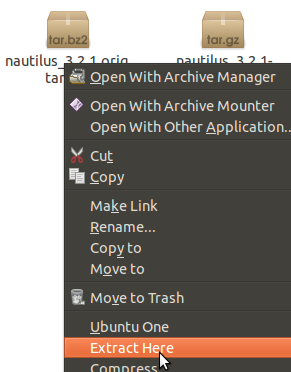
Compilando
De vuelta a la terminal. Si no ha compilado nada de la fuente antes, necesitará algunos paquetes adicionales instalados para permitirle hacerlo. Incluso si ha compilado desde la fuente antes, probablemente debería ejecutar esto para asegurarse de que tiene todo lo necesario para compilar Nautilus.
sudo apt-get build-dep nautilus
Eso instala todo lo necesario para compilar Nautilus. Ahora que tiene todo lo necesario, es hora de pasar a la carpeta del código fuente. Ya debería estar en la carpeta «nautilus-custom» en la terminal, por lo que puede usar:
La carpeta tendrá un nombre diferente si es una versión diferente, por lo que podría ser «nautilus-3.2.5» en el futuro. Cambie el comando en consecuencia. El código debe cambiarse ligeramente para mover los botones de navegación hacia la izquierda. NecesitaNautilusNav-buttonsd para abrir el archivo fuente de la barra de herramientas:
gedit src/nautilus-toolbar.c
Puede desplazarse hacia abajo hasta la línea 132 (en la versión 3.2.1) o buscar «gtk_toolbar_insert (GTK_TOOLBAR (self->priv->toolbar), item, 0)» (sin comillas). Al final de esa línea, tiene un «0». Cámbielo a un «2», como en esta imagen:

Guarde el archivo y cierre Gedit. Ahora, es el momento de compilar e instalar.
El primer paso para compilar el código fuente es configurar la compilación:
./configure --prefix=/usr
Que construirlo:
Dado que no se puede instalar mientras ya se está ejecutando (lo que podría causar algunos problemas), debe detener todos los procesos de nautilus:
Instalando
Ahora a instalar:
Una vez que termine, es hora de comprobar que funcionó:
Los botones de navegación deben estar en el lado izquierdo así:
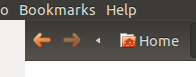
Para evitar problemas, debe cerrar la sesión y volver a iniciarla o simplemente reiniciar la computadora. Si en algún momento desea que los botones de navegación vuelvan al lado derecho, simplemente ejecute:
sudo apt-get --reinstall install nautilus
Eso instalará el stock Nautilus de los repositorios de Ubuntu. Si Nautilus se actualiza con las actualizaciones de software periódicas, perderá el posicionamiento, por lo que deberá repetir este proceso cada vez para futuras versiones.
Conclusión
Esta no es exactamente una forma conveniente de hacer este trabajo, pero con suerte se convertirá en una opción en la configuración estándar o incluso con Ajuste de Ubuntu en el futuro cercano.
¿Funcionó esto para ti? ¿Tienes una manera más fácil de hacerlo? Háganos saber en los comentarios.
![Mueva los botones de navegación hacia la izquierda en Nautilus 3+ [Linux]](https://expertogeek.com/wp-content/uploads/2022/07/1658658606_Mueva-los-botones-de-navegacion-hacia-la-izquierda-en-Nautilus.png)